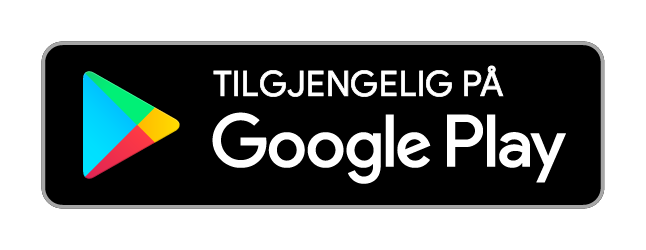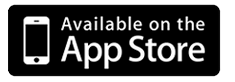Velkommen
til oss
Alt du trenger å vite - akkurat her
I Telia er vi opptatt av teknologi. Men vi er enda mer opptatt av menneskene som skal bruke den. Derfor skal vi gjøre alt vi kan for å gi deg en god start på kundeforholdet, og være der for deg når du trenger oss. På denne siden har vi samlet informasjon som vi tenker er relevant for deg som ny Telia-kunde. Hjertelig velkommen til oss!
Slik kommer du i gang
Her finner du svar på de vanligste spørsmålene i forbindelse med overgangen til Telia.
Her får du vite hva eSIM er og hvordan du kommer i gang.
Som Telia Smart Connect bruker har vi samlet det du trenger å vite på en egen side. Se her.
Mange telefoner lar deg bytte PIN-kode til SIM-kortet ditt via innstillingsmenyene, gjerne lokalisert under "sikkerhet" eller lignende. Det finnes imidlertid en kjappere metode som virker på alle telefoner, og som ikke krever at du må lete febrilsk i menyene.
Slik går du frem:
- Tast inn **04*gammel PIN-kode*ny PIN-kode*ny PIN-kode#
- Trykk Ringe-knappen (det grønne røret)
Gratulerer, du har fått ny PIN-kode!
Endre/aktivere PIN for Data SIM
Ønsker du å aktivere/endre PIN-kode på dette SIM-kortet, må det gjøres i en enhet som har tilgang, for eksempel i Cellular Settings på din PC, under innstillinger på din IPad, eller ved å sette SIM-kortet inn i en telefon.
PIN-koden finner du på https://www.telia.no/min-side/sim-pin-puk/
Logg inn med ditt mobil/mobilt bredbånds-nummer for å få tilgang.
Innhold som musikk, kontakter, bilder og lignende blir ikke berørt når du bytter SIM-kort.
Skulle du likevel mangle kontakter, skal de ligge lagret i ditt gamle SIM-kort. De må eventuelt kopieres til ditt nye SIM-kort.
Du beholder alle appene på telefonen din. Etter byttet kan du slette apper som er tilpasset tjenestene fra din tidligere operatør (eksempel: “Mitt Telenor” og “Mobilt Bedriftsnett”).
For å få fullt utbytte av ditt nye Telia-abonnement bør du installere disse appene:
Telia appen gir oversikt over mobilbruk. Det kan være kjekt å ha kontroll på bl.a. forbruk av mobildata.
Telia Smart Connect mobilapplikasjon gjør at du enkelt kan sette over samtaler, styre egen tilgjengelighet og se om dine kolleger er opptatt eller tilgjengelige på telefon.
Tvilling-SIM og data-SIM er tilknyttet ditt mobilabonnement, og vil slutte å fungere når abonnementet blir flyttet over til Telia.
Dersom du allerede har Tvilling-SIM og/eller data-SIM i dag, vil du motta nye kort sammen med Tale-SIM, tilsvarende de du har i dag.
Hva er Tvilling-SIM?
Tvilling-SIM er et ekstra SIM-kort som er knyttet til mobilabonnementet ditt.
Kortet kan du for eksempel bruke i en ekstra telefon eller i bilen, dersom du har en bil med SIM-skuff.
Du får anrop til alle telefonene samtidig, og du kan velge hvilken du ønsker å svare fra.
Trenger jeg Tvilling-SIM?
Tvilling-SIM passer for deg som tilbringer deler av arbeidstiden i bilen, eller om du har en ekstra jobbtelefon.
Hvordan bestiller jeg Tvilling-SIM hvis jeg ikke allerede har det i mitt eksisterende abonnement?
Du bestiller Tvilling-SIM hos mobilansvalig i din avdeling.
Hva er data-SIM?
Data-SIM er et ekstra SIM-kort som er knyttet til mobilabonnementet ditt. Kortet kan brukes i for eksempel PC, Mac, modem eller lignende.
Med data-SIM kan du surfe på nettbrettet/PC med den datamengden du har inkludert i abonnementet ditt.
Trenger jeg data-SIM?
Data-SIM passer for deg som for eksempel har et nettbrett du benytter i jobbsammenheng.
Det kan også passe for deg som er mye på reise, og trenger å være på nett med din PC.
Når du surfer via data-SIM benytter du datamengden fra mobilabonnementet ditt.
Merk: En annen og enkel mulighet for nettilgang på PC er å bruke «delt internett» via mobiltelefonen din.
Hvordan bestiller jeg data-SIM hvis jeg ikke allerede har det i mitt eksisterende abonnement?
Du bestiller Data-SIM hos mobilansvalig i din avdeling.
Når du bytter leverandør mister du din inkluderte lagringsmengde og lagringsmengden din reduseres til 2 GB.
Dersom du bruker mer enn 2 GB lagringsmengde, får du et varsel i appen om at lagringsplassen er oppbrukt. I tillegg får du en SMS og en e-post om hvordan du kan kjøpe mer lagringsplass. Du må kjøpe mer lagringsplass for å kunne laste opp flere bilder og filer.
Du kan også lagre alle bildene dine til Icloud (dersom du bruker iPhone) eller til Google Foto (fungerer både på iPhone og Android).
Google Foto er kostnadsfritt om du velger høy kvalitet ved backup.
Logg inn på Min Side og få oversikt over abonnementet ditt. Du kan blant annet sjekke forbruk, se faktura, finne PUK-kode, endre personlige opplysninger eller bestille tjenester.
BankID-app erstatter BankID på mobil
Bankene har valgt å avvikle BankID på mobil til fordel for BankID på app. BankID på mobil fases gradvis ut til fordel for app, og dette begynner allerede i september 2022. Utfasingen skjer for å gi brukerne en enda enklere BankID-hverdag. Appen skal gi mer relevant informasjon som trygger brukerne, og ambisjonen er at flere skal kunne bruke BankID gjennom hele livet.
Når du har byttet SIM-kort vil du ikke kunne logge inn i nettbanken med BankID på mobil.
Du må derfor bruke kodebrikke for å logge på nettbanken første gang etter at du har byttet SIM-kort. Det kan hende du også må oppgi et personlig passord. Logg inn i nettbanken før du bytter SIM-kort for å se og eventuelt tilbakestille passordet.
Om du ikke har din kodebrikke, bestill ny via nettbanken din i dag. Det tar to til fire dager å få ny kodebrikke.
Når du har kodebrikke og personlig passord klart, bytt SIM-kort. Logg deretter inn for å aktivere BankID på mobil.
For å logge deg inn i nettbanken kan du bruke følgende:
- BankID brikke
- BankID App på mobil
- BankID via SIM kort (det som heter BankID på mobil)
Slik kommer du i kontakt med oss
Ta kontakt med oss på den måten som passer deg best. Ditt Telia team med høyt kompetente eksperter er her for å hjelpe deg som du vil.